
स्काईप संचार कार्यक्रममा च्याट दुई वा बढी प्रयोगकर्ताहरू बीच पत्राचार विधिहरू मध्ये एक हो। पूर्वनिर्धारित रूपमा, प्रत्येक थप थप सम्पर्क संग, तपाईं एक व्यक्तिगत कुराकानी शुरू गर्न सक्नुहुन्छ, तर कहिलेकाँही त्यहाँ नयाँ निजी च्याट वा धेरै सहभागीहरू उपस्थित हुनेछन् जहाँ धेरै सहभागीहरू उपस्थित हुनेछन्। यस सफ्टवेयरको निर्मित कार्यक्षमताले तपाईंलाई दुबै विकल्पहरू सिर्जना गर्न अनुमति दिन्छ, जुन हामी हाम्रो आजको लेखको भागको रूपमा कुरा गर्नेछौं।
स्काइप कार्यक्रममा च्याट सिर्जना गर्नुहोस्
अर्को, हामी भर्खरको वर्तमान स्किप संस्करणको उदाहरणमा समूह वा नयाँ कुराकानीको गठनलाई हेर्नेछौं। यदि तपाईंसँग पुरानो सम्मेलन छ भने, तपाईंले केही मेनू आईटमहरू भेट्टाउन सक्नुहुन्छ वा विन्डोजहरू बीच भिन्नताको सामना गर्न सक्नुहुन्छ। तसर्थ, हामी स्वतन्त्र रूपमा इन्टरफेस बुझ्ने सिफारिश गर्दछौं वा निम्न लिंकमा लेखमा प्रस्तुत निर्देशनहरू प्रयोग गरेर संस्करण अपडेट गर्दछौं। अब हामी आजको थिमको विश्लेषणमा जान्छौं।अधिक पढ्नुहोस्: स्काइप अपडेट गर्नुहोस्
विधि 1: समूह सिर्जना
कार्य प्रदर्शन गर्ने पहिलो विधि एक समूह सिर्जना गर्नु हो जहाँ तपाईं असीमित संख्याको सहभागीहरूलाई थप्न र यस समुदायलाई हरेक समुदायमा प्रबन्ध गर्न सक्नुहुन्छ। सम्पूर्ण प्रक्रिया शाब्दिक रूपमा केहि क्लिकमा छ र यो जस्तो देखिन्छ:
- स्काइप चलाउनुहोस् र तपाईंको खातामा लग इन गर्नुहोस्। तपाईं आफैंलाई "चाट" खण्डमा भेट्टाउनुहुनेछ, जहाँ तपाईं "" + च्याटमा "क्लिक गर्नुपर्नेछ।
- प्रस mone ्ग मेनूमा जुन खुल्छ, "समूह च्याट गर्नुहोस्" विकल्प चयन गर्नुहोस्।
- मुख्य प्यारामिटरको सम्पादन सुरु हुनेछ। तपाईंलाई समूहको मनमानी नाम सोध्न प्रोम्प्ट गरिनेछ र फोटो थप्नुहोस्।
- मुख्य छवि थप्दा, एक मानक कन्डिकक्टर खोलिने छ, जहाँ तपाईंले तपाईंलाई मन पराउनु पर्छ।
- जब कन्फिगरेसन पूरा हुन्छ, एर्रोको रूपमा निलो बटनमा क्लिक गर्नुहोस्।
- अर्को, सहभागीहरू थप्ने अवस्था। सही सम्पर्कहरू फेला पार्न खोज समारोह प्रयोग गर्नुहोस्, र त्यसपछि चेकबक्स जाँच गरेर तिनीहरूलाई थप्नुहोस्। यदि तपाईंले साथीहरूलाई सबै आवश्यक प्रयोगकर्ताहरू थपेको छैन भने, यसलाई निम्न लिंकमा अर्को सामग्रीमा वर्णन गरे अनुसार गर्नुहोस्।
- सफलतापूर्वक नयाँ समूह सिर्जना गर्न "समाप्त" लाई मात्र बाँकी रहनेछ।
- यदि अचानक तपाईंले कसैलाई थप्न बिर्सनुभयो भने, "अरू कसैलाई आमन्त्रित गर्नुहोस्।"
- समयको साथसाथै, सन्देशहरूको इतिहासको कारण यो शिलालेख हराउनेछ। त्यसो भए, समुदायमा नयाँ सहभागीहरू सक्षम गर्न, यो माथिको दायाँ स्थित सम्बन्धित बटनमा क्लिक गर्न लाग्नेछ।
- एक फारम जहाँ तपाईं प्रयोगकर्ताहरू फेला पार्न सक्नुहुन्छ वा एक समूह संलग्न गर्न एक लिंक खोल्नुहोस्।
- लिंक प्रयोग गरेर समुदायमा नयाँ साथीहरूलाई आमन्त्रित गर्दछ जब लिंक मात्र उपलब्ध हुन्छ तपाईं यो प्यारामिटर सक्रिय गर्नुहोस्।
- अर्को उपयुक्त फारम देखा पर्नेछ। तपाईं क्लिपबोर्डमा लिंक प्रतिलिपि गर्न सक्नुहुन्छ वा ईमेल मार्फत प्रयोगकर्तालाई पठाउन सक्नुहुन्छ।
- यदि तपाईंले समुदायको प्यारामिटर सम्पादन गर्न आवश्यक छ भने, यसलाई दायाँ माउस बटनसँग मा क्लिक गर्नुहोस् र "समूह व्यवस्थापन" चयन गर्नुहोस्।
- एक अतिरिक्त विन्डो खोलिनेछ, जहाँ तपाईं पूर्ण रूपमा कुनै पनि कार्यहरू गर्न सक्नुहुन्छ - नाम, फोटो, सन्देशहरू पठाउनुहोस् वा सहभागीहरूलाई समावेश गर्नुहोस्।
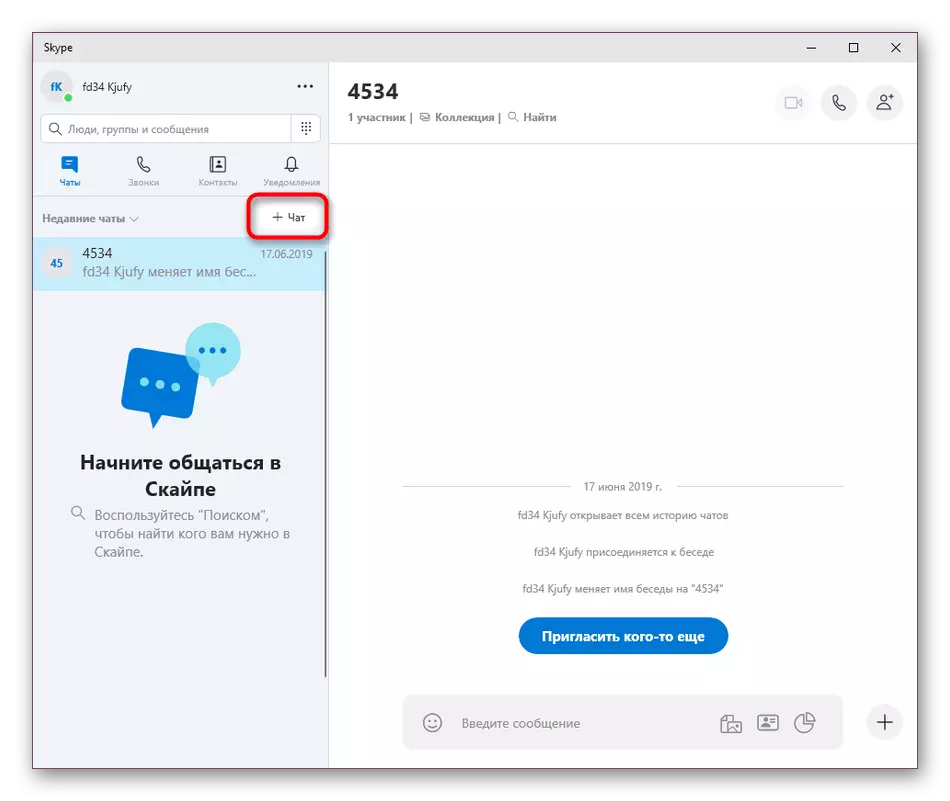




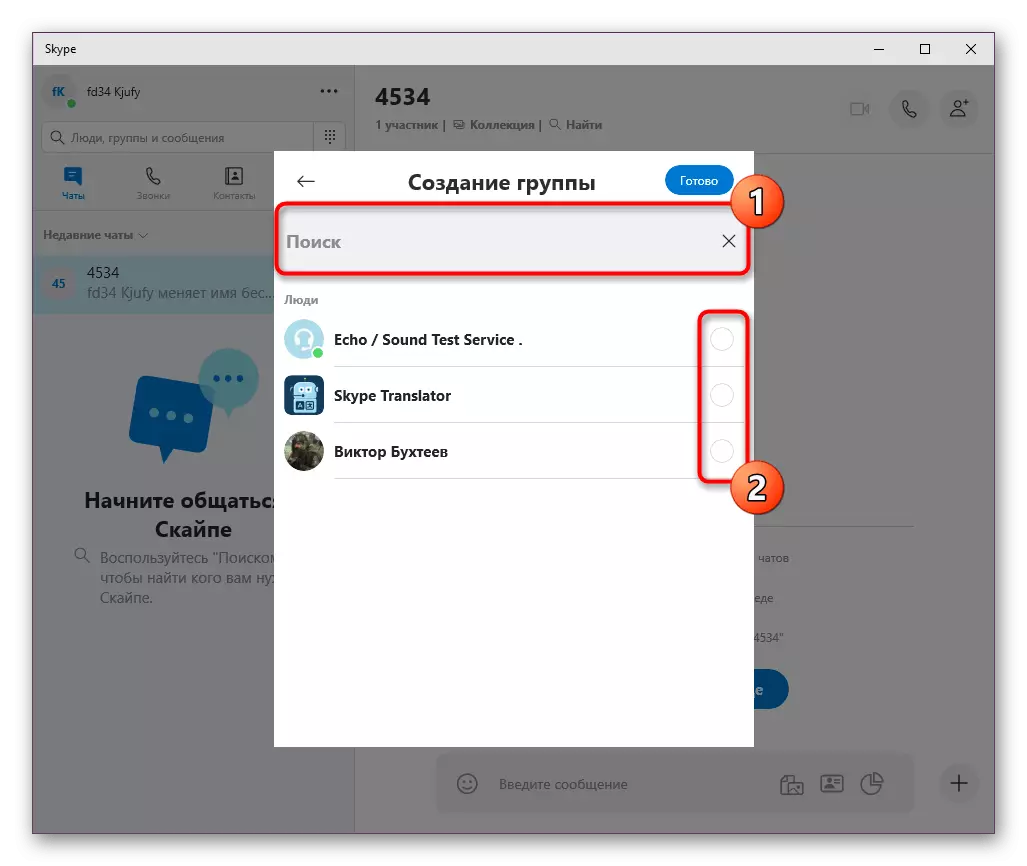
अधिक पढ्नुहोस्: स्काईपमा साथीहरू थप्दै

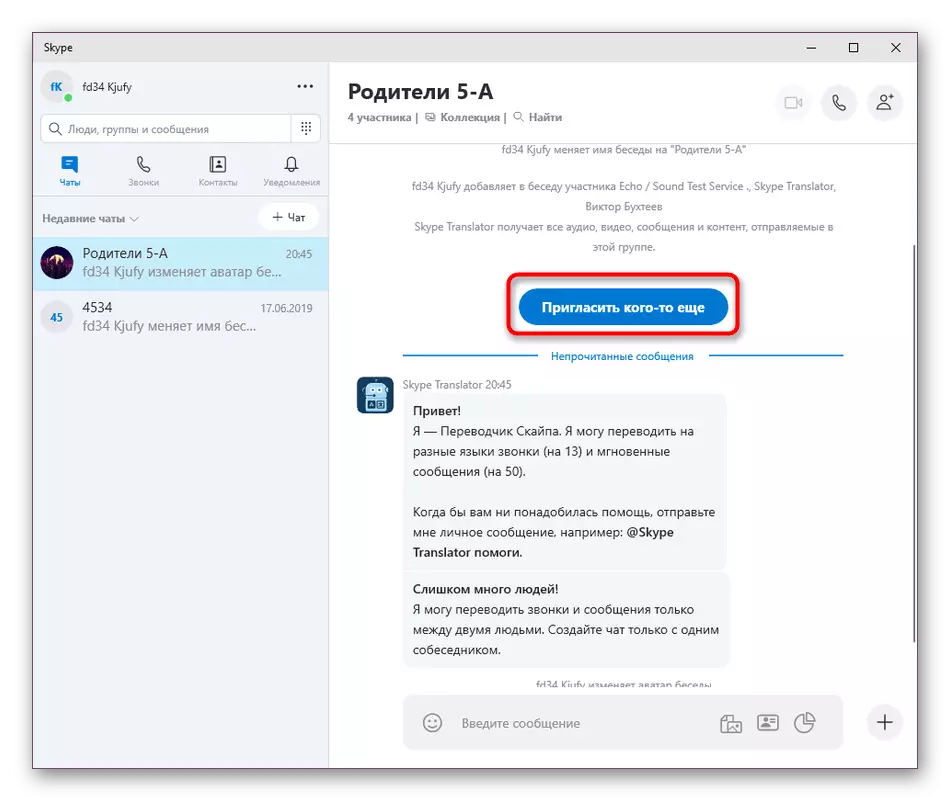






तपाईं देख्न सक्नुहुन्छ, समूह च्याट को निर्माण मा जटिल केहि छैन। पूर्ण रूपमा तपाईले असीमित संख्यामा समुदायहरूको समुदायहरूको प्रबन्ध गर्न सक्नुहुनेछ, कुनै साथीहरू र साधारण स्काइप प्रयोगकर्ताहरू थप्न सक्नुहुन्छ।
विधि 2: नयाँ च्याट सिर्जना गर्दै
यदि समूहले तुरुन्तै यसमा दुई भन्दा बढी सहभागीहरूलाई स to ्केत गर्दछ भने, त्यसपछि नयाँ च्याट सामान्यतया सिर्जना हुन्छ जब केही शीर्षकहरूबारे छुट्टै पत्राचार गर्न आवश्यक छ जुन मुख्य कुराकानीमा नपर्नेछ। समान अंश सिर्जना गर्दै अघिल्लो विधिमा देखाइएको समान अंश सिर्जना गर्दै।
- "+ च्याटमा क्लिक गर्नुहोस् बटनमा क्लिक गर्नुहोस् र प्लन्ट मेनूमा" नयाँ च्याट "विकल्प चयन गर्नुहोस्।
- एक साथी वा एक अलग प्रयोगकर्ता निर्दिष्ट गर्नुहोस् जससँग तपाईं सञ्चार सुरु गर्न चाहानुहुन्छ।
- अब तपाईं सन्देशहरू लेख्न सक्नुहुनेछ, साथै केहि बढी सहभागीहरू थप्न र स्वचालित रूपमा समूहमा च्याटलाई रूपान्तरण गर्दै।
- पहिलेका व्यक्तिहरूमा भर्ती गर्नेहरूसँगै हामीले यस्तै निर्देशन पार्यौं भनेर पनि देखाइन्छ।
- त्यस पछि, व्यक्तिगत कुराकानीले समूह च्याटमा विकास गर्दछ र सबै सेटिंग्स खोलियो, जुन पहिले नै छलफल भइसकेको छ।



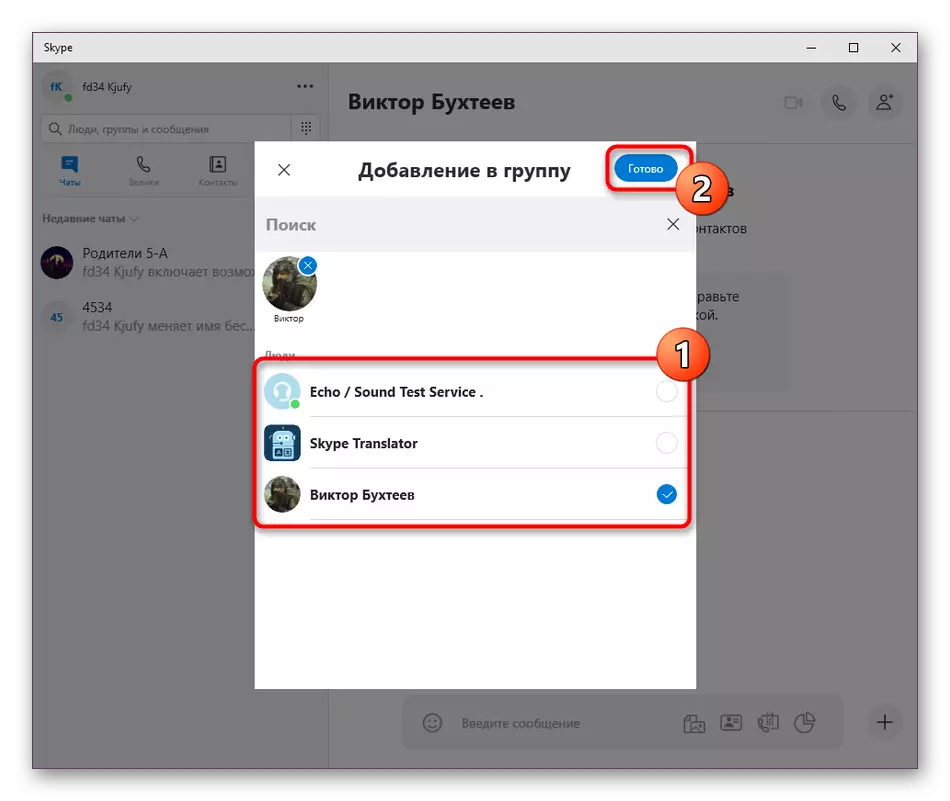

विधि :: एक निजी कुराकानी सिर्जना गर्दै
स्काईपको पछिल्लो संस्करणहरूमा विकासकर्ताहरूले "लुकेका वार्ता" भन्ने एउटा फिचर थप्छन्। यसले दुई प्रयोगकर्ताहरूलाई ईन्क्रिप्टेड सञ्चार सुरू गर्न अनुमति दिन्छ, जहाँ सबै कुराकानीहरू संचारको हिस्सा वर्गीकृत हुनेछ, र सूचनाहरू तुरुन्तै मेटाइनेछ। यदि तपाईं यो च्याट, निम्न चरणहरू सिर्जना गर्न रुचि राख्नुहुन्छ भने:
- "+ च्याट" बटन क्लिक गर्नुहोस् र "नयाँ निजी कुराकानी" विकल्प चयन गर्नुहोस्।
- एक मित्र निर्दिष्ट गर्नुहोस् जससँग तपाईं लुकाइएको पत्राचारको नेतृत्व गर्न चाहानुहुन्छ।
- सर्भरले स्वचालित रूपमा सहभागीको आमन्त्रित रूपमा पठाउँदैन।
- यो यसको गोटको सूचीमा देखा पर्नेछ। यो "स्वीकार" मा क्लिक गरेर स्वीकृत गर्न सम्भव छ।
- अनुरोध पुष्टि भएपछि, अस्वीकृत भएपछि, तपाईंले सूचना प्राप्त गर्नुहुनेछ। यदि सफलता छ भने, तपाईं सुरक्षित रूपमा सेपक्रेसी संचार शुरू गर्न सक्नुहुन्छ।
- यदि आवश्यक छ भने, कुराकानी लुकाउनुहोस् ताकि नयाँ सन्देश देखा नभएसम्म यो कुराकानीको सूचीमा प्रदर्शित हुँदैन।
- जे होस्, सावधान हुनुहोस्, कुनै लुकेको कुराकानी कुराकानी नियन्त्रण मेनूमा विशेष वस्तु सक्रिय गरेर हेर्न सकिन्छ।



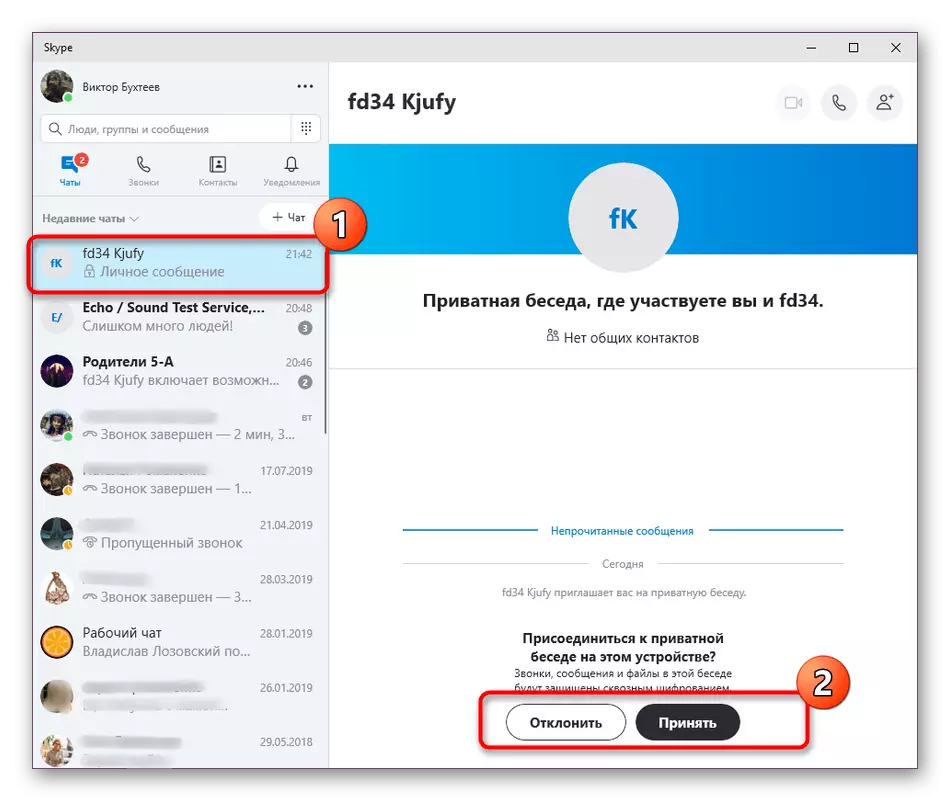



थप रूपमा, हामी तपाईंलाई नोट गर्न सल्लाह दिन्छौं कि भिडियो वा अडियो प्रयोग गरेर थप कुराकानीको लागि कस्ता सम्मेलनको सिर्जना अलि फरक तरिकाले गरिन्छ, र त्यहाँ थप विधिहरू र पशुहरू छन्। अर्कोको लेखमा अर्को लेखनमा थप पढ्नुहोस्।
थप पढ्नुहोस्: स्काइपमा सम्मेलन सिर्जना गर्दै
अब तपाईं धेरै स्काइप अनुप्रयोगहरूमा परिचित सुविधाहरूसँग परिचित हुनुहुन्छ। समूहहरू र च्याट कोठाहरू सिर्जना गर्न त्यहाँ कुनै गाह्रो कुरा छैन, तर नौसेसिया प्रयोगकर्ताहरूले केही मुद्दाहरूको सामना गर्न सक्छन्। त्यसकारण हामीले यो लेख सिर्जना गर्यौं। थप रूपमा, हामी नयाँ व्यक्तित्वहरूलाई सामान्यीकरण सामग्रीको चिन्तन गर्न सल्लाह दिन्छौं, जहाँ यसले स्काईप प्रयोग गर्ने क्षेत्रहरूको बारेमा विस्तृत वर्णन गर्दछ र त्यहाँ सबै आवश्यक दिशानिर्देशहरू छन्।
पनि हेर्नुहोस्: स्काइप कार्यक्रम प्रयोग गर्दै
